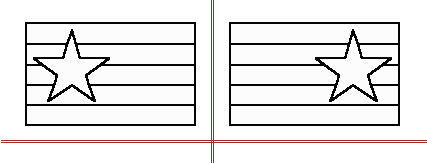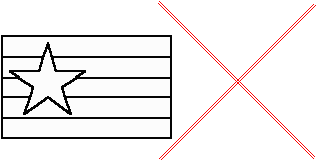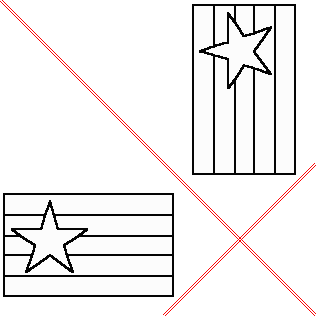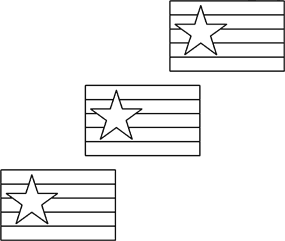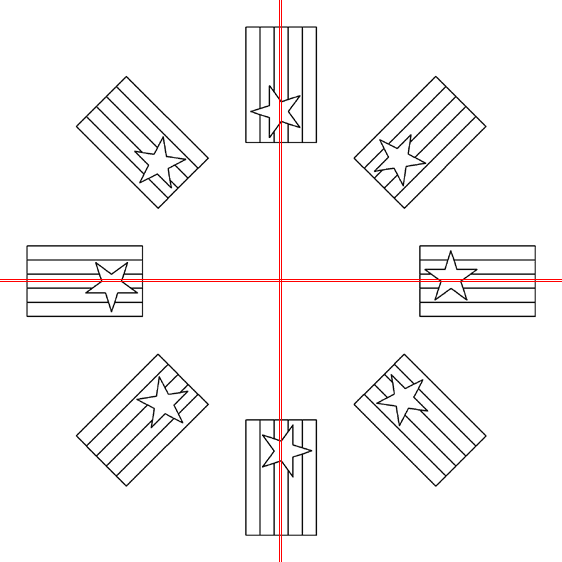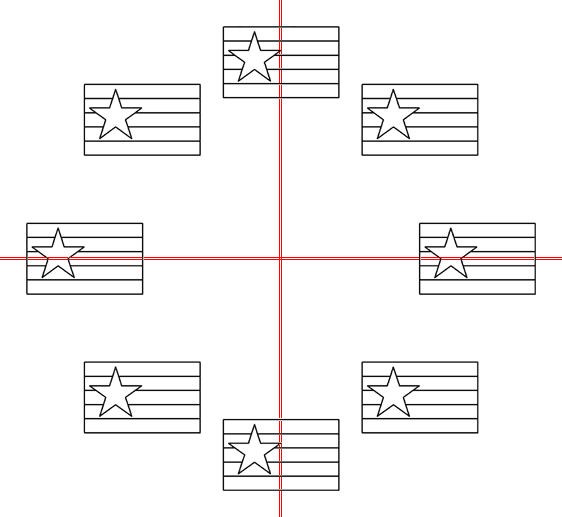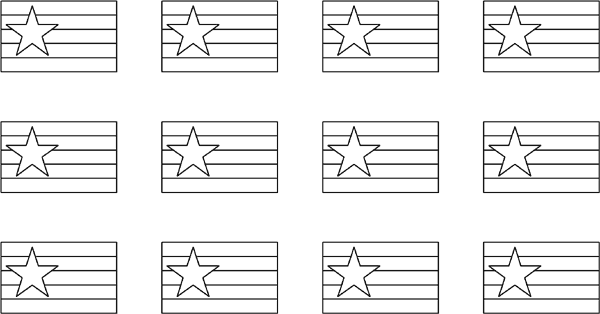Leçon 17: Inverser, refléter et répéter
Dans cette leçon vous apprendrez comment retourner un dessin en utilisant
la commande Inverser et comment refléter des images à l'aide de la commande
Refléter. Vous apprendrez aussi comment faire plusieurs copies de votre
dessin à l'aide de la commande Répéter.
Plusieurs vitraux ont des dessins symétriques et les commandes Inverser et Refléter sont très utiles dans ces situations.
Inverser
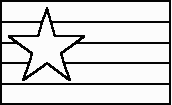 Cette commande vous permet de
retourner un dessin pour obtenir son image inversée, soit en la retournant
de gauche à droite (horizontalement) soit de haut en bas (verticalement).
Utilisez le drapeau de la leçon 9 pour apprendre
à travailler avec cette fonction. Ouvrez le fichier maintenant.
Cette commande vous permet de
retourner un dessin pour obtenir son image inversée, soit en la retournant
de gauche à droite (horizontalement) soit de haut en bas (verticalement).
Utilisez le drapeau de la leçon 9 pour apprendre
à travailler avec cette fonction. Ouvrez le fichier maintenant.
 Cachez les couleurs pour cette leçon puisque nous n'en aurons pas besoin. (Cachez les
couleurs en cliquant sur le bouton Afficher les couleurs de la barre
d'outils). Vous devriez aussi réduire un peu l'image pour avoir plus d'espace
pour travailler.
Cachez les couleurs pour cette leçon puisque nous n'en aurons pas besoin. (Cachez les
couleurs en cliquant sur le bouton Afficher les couleurs de la barre
d'outils). Vous devriez aussi réduire un peu l'image pour avoir plus d'espace
pour travailler.
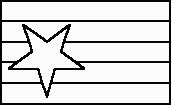
Choisissez Inverser dans le menu raccourci. Remarquez qu'un deuxième menu pop-up apparaît, vous demandant si
vous désirez retourner l'image horizontalement ou verticalement. Choisissez
Verticalement. Le dessin sera retourné de haut en bas.
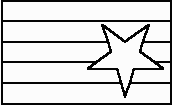
Cette fois, retournez l'image horizontalement.
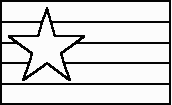
Cliquez sur le bouton Défaire à deux reprises pour ramener le drapeau à son orientation d'origine.
Refléter
La réflexion est une façon de copier afin d'obtenir une image inversée. La
réflexion se fait toujours par dessus le réticule; vous devez donc voir le
réticule lorsque vous désirez utiliser cette commande.

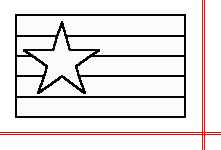 Utilisons
tout d'abord le réticule horizontal/vertical pour faire une réflexion.
Affichez le réticule en cliquant sur le bouton Afficher le réticule de la
barre d'outils. Placez le point d'origine du réticule juste sous le drapeau,
un peu à droite. (Si le bouton est enfoncé mais que vous ne voyez pas le
réticule, choisissez "Déterminer l'origine du réticule" dans le
menu Affichage). Vous devriez voir quelque chose de semblable à ceci dans
votre fenêtre.
Utilisons
tout d'abord le réticule horizontal/vertical pour faire une réflexion.
Affichez le réticule en cliquant sur le bouton Afficher le réticule de la
barre d'outils. Placez le point d'origine du réticule juste sous le drapeau,
un peu à droite. (Si le bouton est enfoncé mais que vous ne voyez pas le
réticule, choisissez "Déterminer l'origine du réticule" dans le
menu Affichage). Vous devriez voir quelque chose de semblable à ceci dans
votre fenêtre.
Choisissez Refléter tout dans le menu Modifier. Un deuxième menu
apparaîtra vous demandant de choisir l'une de ces trois réflexions:
- Par dessus | signifie "par dessus la ligne verticale du réticule"
- Par dessus — signifie "par dessus la ligne horizontale du réticule"
- Par dessus les deux signifie "par dessus les deux lignes du réticule"
Choisissez la première option pour refléter la sélection par dessus la ligne
verticale du réticule. Vous devriez maintenant voir ceci dans votre fenêtre:
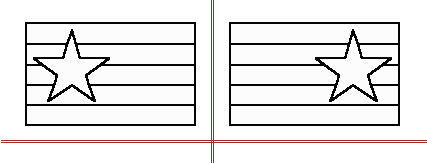
Si vous n'avez cliqué sur rien d'autre, le drapeau à gauche de la ligne
vertical devrait toujours être sélectionné. (Si ce n'est pas le cas,
sélectionnez-le). Choisissez à nouveau Refléter tout dans le menu Modifier,
mais cette fois choisissez la deuxième option afin de refléter l'image par
dessus la ligne horizontale, ce qui fera apparaître un drapeau sous le
drapeau sélectionné. Finalement, faites une dernière réflexion par dessus les
deux lignes du réticule.
Cliquez sur le bouton Défaire à trois reprises pour revenir à l'image originale.
 Cliquez maintenant sur le bouton Afficher le réticule pour faire apparaître le réticule diagonal.
Cliquez maintenant sur le bouton Afficher le réticule pour faire apparaître le réticule diagonal.
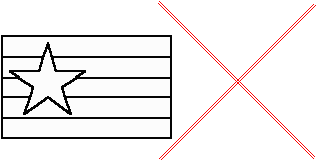
Placez le réticule à droite du drapeau.
Sélectionnez le drapeau en entier, et choisissez à nouveau Refléter tout
dans le menu raccourci. Puisque vous utilisez le réticule diagonal, le
deuxième menu est un peu différent:
- Par dessus \ signifie "par dessus la ligne du réticule allant de la gauche vers la droite"
- Par dessus / signifie "par dessus la ligne du réticule allant de la gauche vers la droite"
- Par dessus les deux signifie "par dessus les deux lignes du réticule"
Choisissez la première option. Vous devriez maintenant voir ceci:
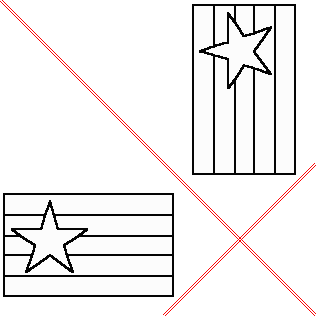
Continuez en choisissant les deux autres choix de réflexion, comme vous l'avez fait précédemment.
Répéter
Si vous désirez avoir plus d'une copie d'un dessin, vous verrez l'utilité
de la commande Répéter. À l'aide de cette commande vous pouvez répéter votre
dessin, ou une partie de celui-ci, à intervalles réguliers. Il y a trois
genres de répétitions:
- Linéaire
- Circulaire
- Rectangulaire
Essayons-les chacun à leur tour. Commencez par cliquer sur le bouton
Défaire jusqu'à ce que vous ayez à nouveau l'image originale dans la fenêtre.
Utilisez maintenant la commande "Répéter tout" dans le menu
Modifier. (Si vous avez la version Standard, vous verrez un message vous
indiquant les options de mise à niveau; cliquez sur Continuer). Choisissez
l'onglet Linéaire et indiquez 3 répétitions sur un angle de 45° et espacées
de 15 pouces. Cliquez sur OK, et appuyez ensuite sur la touche Entrée afin
d'afficher le dessin entier dans le fenêtre:
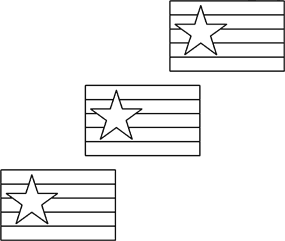
Le dessin d'origine est inclus dans le nombre de répétitions.
Cliquez sur Défaire et essayons une autre option. Avant de ce faire,
utilisez la commande Déterminer l'origine du réticule pour placer le point
d'origine du réticule horizontal/vertical à environ 16 pouces à gauche du
drapeau. Utilisez maintenant la commande Répéter tout et choisissez l'onglet
Circulaire. Choisissez 8 répétitions avec une orientation Pétale. Cette
orientation tournera le dessin autour du point d'origine à mesure qu'il est
répété, donnant l'impression de pétales d'une fleur. Vous devriez obtenir
ceci comme résultat:
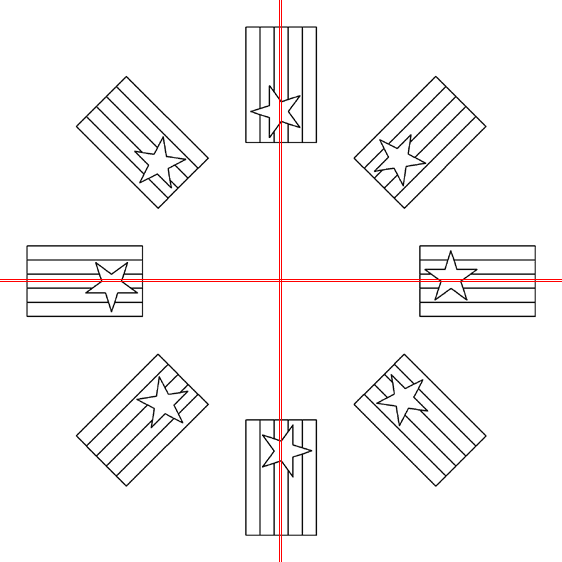
Cliquez sur Défaire et essayez à nouveau, cette fois en utilisant
l'orientation Horloge. Avec cette option, le dessin n'est pas tourné, il est
simplement répété, donnant l'impression de chiffres d'une horloge:
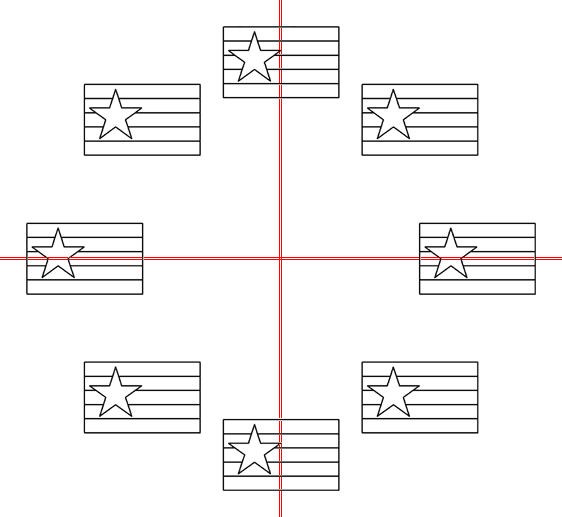
Finalement, cliquez sur Défaire et choisissez Répéter tout une dernière
fois et choisissez l'onglet Rectangulaire. Choisissez 4 colonnes, 3
rangées, un décalage de colonne de 20 pouces et un décalage de rangée de 15
pouces. Vous devriez obtenir un tableau de drapeaux:
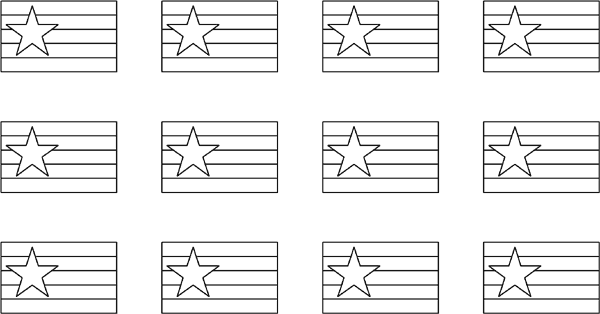
Lorsque vous aurez terminé, fermez le dessin sans enregistrer les changements.
Leçon suivante: L'assistant lampe et plus encore


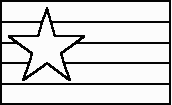 Cette commande vous permet de
retourner un dessin pour obtenir son image inversée, soit en la retournant
de gauche à droite (horizontalement) soit de haut en bas (verticalement).
Utilisez le drapeau de la leçon 9 pour apprendre
à travailler avec cette fonction. Ouvrez le fichier maintenant.
Cette commande vous permet de
retourner un dessin pour obtenir son image inversée, soit en la retournant
de gauche à droite (horizontalement) soit de haut en bas (verticalement).
Utilisez le drapeau de la leçon 9 pour apprendre
à travailler avec cette fonction. Ouvrez le fichier maintenant.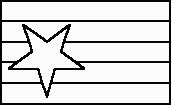
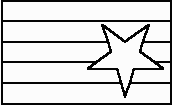
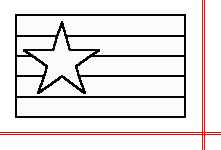 Utilisons
tout d'abord le réticule horizontal/vertical pour faire une réflexion.
Affichez le réticule en cliquant sur le bouton Afficher le réticule de la
barre d'outils. Placez le point d'origine du réticule juste sous le drapeau,
un peu à droite. (Si le bouton est enfoncé mais que vous ne voyez pas le
réticule, choisissez "Déterminer l'origine du réticule" dans le
menu Affichage). Vous devriez voir quelque chose de semblable à ceci dans
votre fenêtre.
Utilisons
tout d'abord le réticule horizontal/vertical pour faire une réflexion.
Affichez le réticule en cliquant sur le bouton Afficher le réticule de la
barre d'outils. Placez le point d'origine du réticule juste sous le drapeau,
un peu à droite. (Si le bouton est enfoncé mais que vous ne voyez pas le
réticule, choisissez "Déterminer l'origine du réticule" dans le
menu Affichage). Vous devriez voir quelque chose de semblable à ceci dans
votre fenêtre.